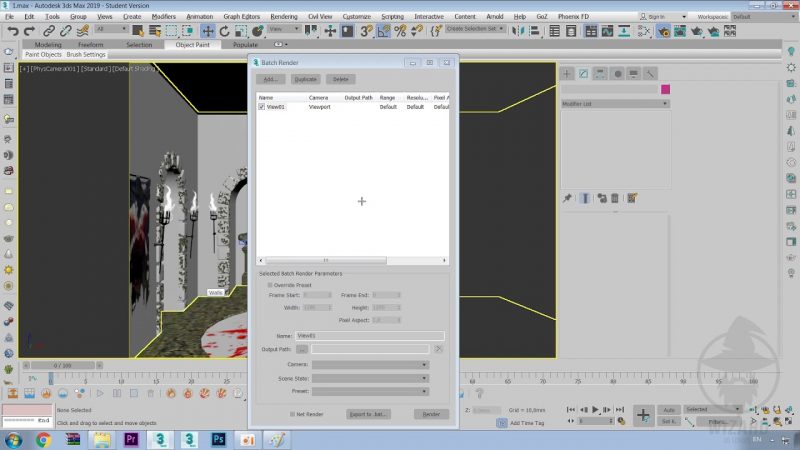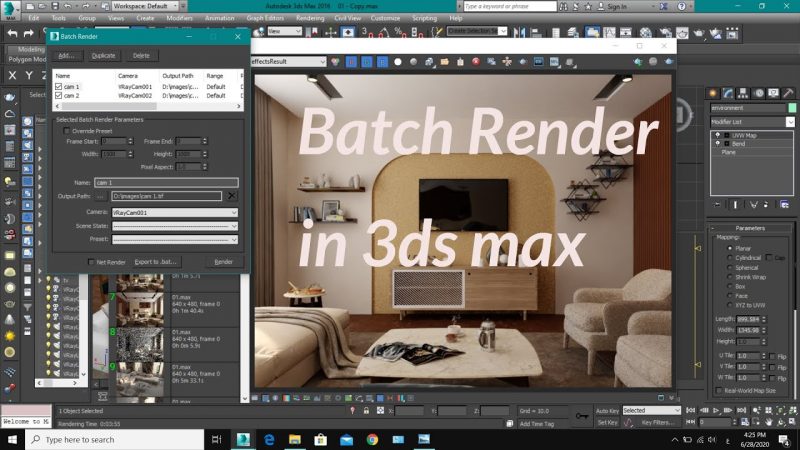Batch Render в 3ds Max — это мощный инструмент, который позволяет значительно упростить и ускорить процесс рендеринга, особенно при работе с большими проектами. Он позволяет пользователям автоматизировать процесс рендеринга нескольких сцен или камер, а также выполнять рендеринг с различными настройками в автоматическом режиме. В данной статье мы подробно рассмотрим, что такое Batch Render, как его настроить и использовать, а также разберем некоторые полезные советы и рекомендации.
Основные возможности
Batch Render предоставляет следующие основные возможности:
- Возможность рендерить несколько камер в одной сцене.
- Рендеринг нескольких сцен в одном проекте.
- Возможность задавать различные параметры рендеринга для каждой задачи.
- Создание очереди задач рендеринга и автоматическое их выполнение.
- Автоматизация процесса рендеринга позволяет значительно сократить время на рутинные задачи.
Настройка
Для начала работы с Batch Render в 3ds Max необходимо открыть окно Batch Render. Это можно сделать через меню Rendering.
-> Batch Render
В окне Batch Render можно добавить задачи рендеринга. Для этого необходимо нажать кнопку Add и выбрать тип задачи:
- Camera: рендеринг с определенной камеры.
- View: рендеринг текущего вида.
- Scene: рендеринг всей сцены.
После выбора типа задачи нужно указать настройки рендеринга для каждой задачи:
- Output Path: путь к файлу, куда будет сохранен результат рендеринга.
- Frame Range: диапазон кадров для рендеринга.
- Render Preset: параметры рендеринга, такие как разрешение, качество и другие настройки.
Для каждой задачи можно задать индивидуальные параметры рендеринга. Это позволяет гибко настраивать процесс в зависимости от требований проекта. Основные параметры включают:
- Разрешение: размер изображения в пикселях.
- Формат: формат выходного файла (JPEG, PNG, EXR и т.д.).
- Качество: уровень качества рендеринга.
- Свет и тени: настройки освещения и теней.
- Глобальная иллюминация: настройки глобальной освещенности.
После добавления всех необходимых задач и настройки параметров можно запустить процесс рендеринга. Для этого необходимо нажать кнопку Render. 3ds Max начнет поочередно выполнять задачи из очереди и сохранять результаты в указанные папки.
Примеры использования
В архитектурных и дизайнерских проектах часто требуется рендерить одну и ту же сцену с разных углов и камер. Batch Render позволяет настроить несколько задач рендеринга, каждая из которых будет использовать свою камеру. Это особенно полезно при создании презентаций и демонстрации проекта с разных ракурсов.
Для анимационных проектов Batch Render позволяет автоматизировать процесс рендеринга последовательности кадров. Можно задать диапазон кадров и параметры рендеринга для каждой сцены или камеры, что значительно упрощает и ускоряет процесс создания анимаций.
При разработке сложных сцен часто требуется выполнять тестовый рендеринг с различными настройками, чтобы найти оптимальные параметры. Batch Render позволяет создать несколько задач с разными настройками и запустить их на выполнение. Это помогает быстро оценить результаты и выбрать лучшие параметры для финального рендеринга.
Полезные советы и рекомендации
- Перед запуском Batch Render убедитесь, что сцена оптимизирована. Удалите ненужные объекты и уменьшите количество полигонов, чтобы сократить время рендеринга.
- Разделите сцену на слои и используйте Batch Render для рендеринга каждого слоя отдельно. Это позволяет более гибко управлять процессом рендеринга и снижать нагрузку на систему.
- При работе с большими проектами используйте возможности сетевого рендеринга. Разделите задачи между несколькими компьютерами для ускорения процесса.
- Используйте скрипты и макросы для автоматизации процесса настройки Batch Render. Это позволяет сэкономить время и минимизировать ошибки.
- Регулярно проверяйте результаты рендеринга на качество и соответствие требованиям проекта. Это позволяет своевременно вносить корректировки и избегать повторных рендеров.
Batch Render в 3ds Max — это мощный инструмент, который позволяет автоматизировать и ускорить процесс рендеринга, особенно при работе с большими проектами. Его использование позволяет значительно сэкономить время, улучшить качество рендеринга и повысить эффективность работы. Следуя приведенным рекомендациям и используя возможности Batch Render, вы сможете оптимизировать процесс создания ваших 3D-проектов и добиться лучших результатов.